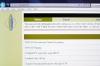Credito immagine: Copyright Morten Falch Sortland/Moment/GettyImages
Puoi utilizzare qualsiasi browser sul tuo computer Mac per aggiungere un sito Web preferito ai preferiti. Il processo per eliminare questi segnalibri una volta che hai finito con loro dipende interamente dal browser che stai utilizzando sul tuo Mac.
Come eliminare i segnalibri su Mac Safari
Safari è il browser Web integrato nei computer Mac. Come altri browser, consente agli utenti di salvare e gestire i propri segnalibri. Puoi classificare i tuoi segnalibri in cartelle o visualizzarli nella barra dei menu di Safari sotto il campo URL. Elimina i segnalibri su un Mac avviando Safari, facendo clic sul pulsante "Barra laterale" nella barra degli strumenti e facendo clic sul pulsante "Segnalibri". Fare clic con il pulsante destro del mouse o fare clic tenendo premuto il tasto Ctrl sul segnalibro o sulla cartella dei segnalibri che si desidera eliminare e scegliere "Elimina" dal menu di scelta rapida per rimuovere quel segnalibro sul Mac. Per eliminare più segnalibri, tieni premuto il tasto "Comando" mentre selezioni ciascun segnalibro, quindi premi il tasto "Elimina" sul tuo Mac. Tieni presente che i segnalibri non possono essere recuperati dopo essere stati eliminati.
Video del giorno
Elimina i segnalibri su Chrome
Elimina i segnalibri su Google Chrome sul tuo Mac accedendo a Gestione segnalibri di Chrome. Avvia Chrome sul tuo Mac, quindi fai clic sull'opzione "Segnalibri" nella barra dei menu del Mac nella parte superiore dello schermo. Fai clic su "Gestione segnalibri" per aprire la scheda Gestione segnalibri su Chrome. Fare doppio clic sulla cartella che contiene il segnalibro che si desidera eliminare, quindi fare clic con il pulsante destro del mouse sul segnalibro e selezionare "Elimina". Elimina più segnalibri su Chrome tenendo premuto il tasto "Comando", facendo clic su ciascun segnalibro che si desidera eliminare e quindi premendo il tasto "Elimina" chiave. Chrome conferma l'eliminazione ma offre un'opzione Annulla. Se non selezioni "Annulla" quando viene visualizzato, il segnalibro non è recuperabile.
Elimina i segnalibri su Firefox
Mozilla Firefox è un'altra opzione del browser su Mac che ha una funzione di bookmarking. Puoi eliminare i segnalibri su Firefox avviando l'app e quindi facendo clic sull'icona "Libri" nell'angolo in alto a destra del browser. Fai clic su "Segnalibri", individua la cartella che contiene i tuoi segnalibri e fai clic con il pulsante destro del mouse o fai clic tenendo premuto il tasto Ctrl sul segnalibro che desideri rimuovere. Seleziona "Elimina" nel menu a discesa per eliminare definitivamente il segnalibro.
Elimina i segnalibri su Opera
Puoi anche salvare o rimuovere i segnalibri del sito web sul tuo browser Opera. Elimina i segnalibri sul tuo browser Opera aprendo il browser e quindi facendo clic sull'opzione "Menu" nell'angolo in alto a destra del browser. Seleziona "Segnalibri" per aprire il gestore dei segnalibri di Opera. Fare doppio clic sulla cartella che contiene il segnalibro che si desidera rimuovere, quindi fare clic su quel segnalibro. Premi il tasto "Cancella" sul tuo Mac. Utilizzare il tasto "Comando" per selezionare più segnalibri, quindi premere il tasto "Elimina" per eliminarli in blocco.